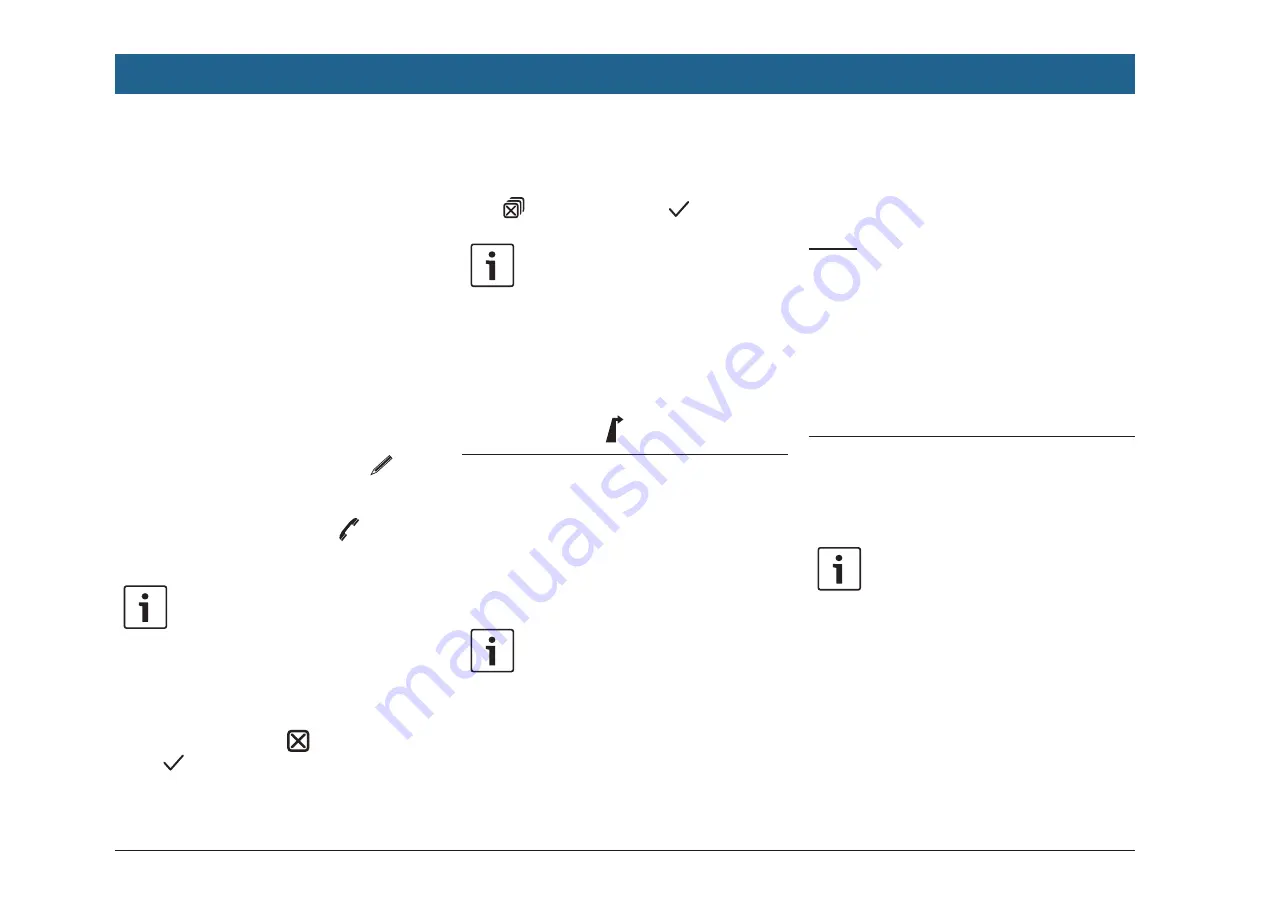
42
| es
rio, toque en
ÆØÜ
para ver los
caracteres especiales en el teclado.
Toque en
OK
para guardar el des-
tino con el nombre asignado.
f
Si quiere guardar el favorito como
casa, pero ya hay otra dirección de
casa guardada, el sistema le solici-
tará confirmar que desea reempla-
zar la dirección existente.
f
Si ya están ocupadas todas las
posiciones de la lista de favoritos,
aparecerá una notificación al efecto
que le permitirá reemplazar un
favorito.
f
Si el lugar ya es un favorito, puede cambiar
su nombre. Para hacerlo, toque en
e
y
confírmelo con
OK
.
f
Algunos lugares están guardados con un
número de teléfono. Toque en
c
para
llamar a ese número.
Nota:
Para poder ejecutar esta función, es
necesario que haya un teléfono móvil
conectado al equipo.
f
Para borrar el lugar mostrado de la lista de
últimos destinos, de favoritos o de destinos
intermedios, toque en
f
y confírmelo
con .
f
Para borrar todos los últimos destinos, favo-
ritos o destinos intermedios y el destino final
de una sesión activa de la guía de ruta, toque
en
g
y confírmelo con .
Notas:
f
Si borra un destino intermedio, el
sistema recalcula la ruta y la mues-
tra en la vista de mapa.
f
Si borra todos los destinos interme-
dios y el destino final, se cancela la
sesión de la guía de ruta.
f
Para iniciar la guía de ruta desde la vista de
detalles, toque en
d
.
7.4 Guardar la dirección de casa
El sistema le da la posibilidad de guardar una
dirección de casa. Esta aparece en la primera
posición de la lista de favoritos (consulte el
apartado “Seleccionar uno de los destinos
anteriores o un destino guardado como favorito”
(pág. 40)).
Nota:
Si ya hay guardada una dirección de
casa, esta será reemplazada/sobres-
crita por la nueva dirección tras su
confirmación.
f
En el menú
Destinos
, toque en la pestaña
Favoritos
.
f
Toque en
Casa
.
f
Toque en
Posición actual
para guardar la
posición momentánea como dirección de
casa.
O bien:
f
Toque en
Ingresar dirección
para definir una
dirección.
f
Ingrese la dirección tal y como se describe en
el apartado “Ingresar una dirección” (pág.
37).
f
Después de especificar la dirección, toque en
Ajustar como casa
para guardar la dirección
ingresada como dirección de casa.
7.5 Ingresar un destino intermedio
Tan pronto como inicie la guía de ruta a un des-
tino, podrá ingresar hasta 5 puntos más como
destinos intermedios.
Nota:
El orden en el que se ingresan destinos
intermedios adicionales no se puede
modificar posteriormente. Cada des-
tino intermedio agregado quedará en la
ruta antes del destino. Por eso, el
último destino intermedio añadido será
el último en la ruta.
f
Ingrese el nuevo destino tal y como se des-
cribe en el apartado “Ingresar un destino”
(pág. 37).
Navegación
















































